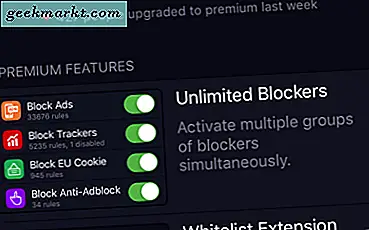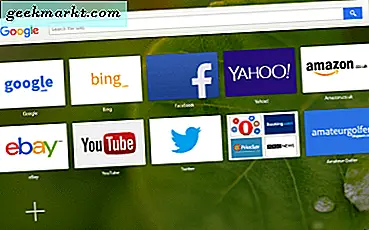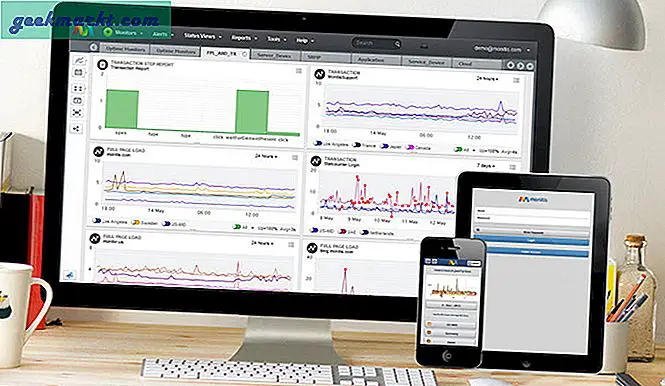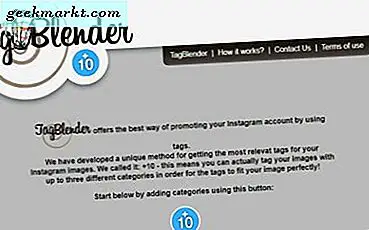İster Reddit'te memlere göz atarken ister BuzzFeed'de bir makale okurken, eminim her yerde GIF'ler görmüşsünüzdür. GIF oluşturmak kolay olsa da, mükemmel bir GIF oluşturucu uygulaması bulmak zordur. GIF'lerle ilgili tek sorun şudur: boyut önemli ölçüde artar GIF'ler daha uzunsa. Windows için en iyi GIF oluşturucu uygulamalarının bir listesini derledim. Hadi kontrol edelim. Spoiler, bu uygulamaların tümü ücretsizdir ve herhangi bir filigran koymaz
Oku:Android için En İyi Gif Maker Uygulamaları
Windows için En İyi GIF Maker Uygulamaları
1. SSuite GIF Animator
SSuite GIF Animator, size izin veren basit bir uygulamadır. görüntülerden GIF oluştur. Başlamak için tüm görüntüleri seçin (PNG, BMP veya JPEG formatını destekler), bunları yazılıma aktarın ve bir GIF oluşturun. Her kare arasındaki aralığı ayarlayabilir ve çıktının GIF boyutunu ayarlayabilirsiniz. GIF oluştururken, görüntü kırpılmasını önlemek için tüm görüntülerin aynı boyutta olduğundan emin olun.
Uygulama ücretsizdir ve herhangi bir düzenleme gerektirmeyen sıradan GIF'ler için uygundur.

SSuite GIF Animator'a göz atın
2. Instagiffer
Bu sonraki uygulama, basit bir GIF oluşturucusudur. YouTube videolarından GIF'ler oluşturur. YouTube videosunu indirmek, kısmı kırpmak ve ardından bir GIF oluşturmak yerine, URL'yi yapıştırmanız ve oluşturmak yüksek kaliteli GIF'ler. GIFrun'dan (benzer web uygulaması) farklı olarak, 10 saniyelik bir sınıra sahip değilsiniz ve kaliteyi, Kare hızını ve altyazıları kontrol edebilirsiniz.
Instagraffer ücretsizdir ve filigran içermez.
Oku:Android için En İyi Gif Maker Uygulamaları

Instagiffer'a göz atın
3. Fotoğraf Manzarası
Photoscape, Windows için güçlü bir fotoğraf düzenleme yazılımı ve ortaya çıktı, ayrıca GIF oluşturmanıza da izin veriyor. SSuite GIF Animator uygulamasının aksine, birkaç düzenleme seçeneği vardır.
Görüntüleri GIF oluşturucuya aktarmadan önce hazırlamak için tüm düzenleme araçlarını kullanabilirsiniz. Tüm görüntüler GIF'e girdikten sonra, önizlemeyi görebilir ve birkaç parametreyi değiştirebilirsiniz. Bir çerçevenin süresini ayarlayabilir, geçişler ve metinler ekleyebilirsiniz.
Photoscape iyi bir düzenleme yazılımıdır ve şunları yapabilirsiniz: onunla iyi GIF'ler oluşturun. Microsoft Store'dan indirmek ücretsizdir. Ayrıca bir Pro sürümü de vardır, ancak GIF ile ilgili herhangi bir özellik sunmadığından buna ihtiyacınız olmayacaktır.

Photoscape'e göz atın
4. Giffing Aracı
GIF'e dönüştürmeye hazır resimleriniz varsa, son iki uygulama kullanışlıdır. Giffing Tool biraz farklı. Bana Snipping Tool'u hatırlatıyor. Sağlar Windows Ekranını kaydedin ve bir GIF oluşturur.
Sadece uygulamayı çalıştırın, ekranda bir alan seçin ve kayıt düğmesine basın. İşiniz bittiğinde, kaydı bitirmek için klavyenizdeki ESC düğmesine basın. Bir GIF oluşturur ve onu kullanabilirsiniz. Bu yazılımla ilgili tek uyarı, yerleşik düzenleme araçlarının olmamasıdır, bu nedenle GIF'i daha sonra manuel olarak düzenlemeniz gerekir.
Giffing Tool ücretsizdir ve Windows Ekranınızda herhangi bir şeyin GIF'lerini oluşturmak için kullanabilirsiniz.

Giffing Aracına göz atın
5. Kolay GIF Animatörü
Daha sonra, Easy GIF Animator, size izin veren güçlü bir GIF aracıdır. sıfırdan GIF'ler oluşturun. Bir projeye başlayabilir ve kare kare oluşturmaya başlayabilirsiniz. Her kareyi değiştirmenize izin veren birkaç düzenleme aracı vardır ve her şeyi ayrı tutabilirsiniz. Üretim sırasında istediğiniz zaman animasyonunuzu yeniden boyutlandırabilirsiniz. Animasyonu tersine çevirebilir, tuvali ayarlayabilir, gri tonlamaya dönüştürebilir, kareleri kopyalayabilirsiniz vb.
Bir videodan GIF oluşturmak yazılımın içinde yerleşiktir. Video karelerini böler ve ardından tek tek kareleri düzenleyebilirsiniz. Yazılımı kullanmanın bir öğrenme eğrisi vardır, ancak buna alışmak kolaydır. Özellikle GIF animasyonu için tasarlanmış birçok özelliğe sahip güçlü bir araçtır.

Yazılımı denemek ücretsizdir ve 20 kez kullanabilirsiniz. Bazı ciddi GIF'ler oluşturmak için güçlü bir GIF aracı arıyorsanız, lisans anahtarı size yaklaşık 30 dolara mal olur.
Easy GIF Animator'a göz atın
6. EZGIF
Çevrimiçi GIF araçlarının büyük bir hayranı değilim, ancak EZGIF iyi bir istisna. Tek başına özelliklerin sayısı, onu rakiplerinin geri kalanından çok daha güçlü kılar. Parlaklığı, kontrastı, tonu, dönüşü ve seviyeleri ayarlayabilirsiniz. Kullanabileceğiniz birkaç renk ön ayarı vardır, ayrıca GIF'lerinize daha fazla zing eklemek için bir animasyon akışı da seçebilirsiniz. Bu efektleri ve filtreleri uyguladıktan sonra GIF'in hızını ve boyutunu optimize etmeye geçebilir, metin ekleyebilir ve bir görüntüyü kaplayabilirsiniz.

EZGIF, çevrimiçi bir araç için harika çalışıyor, ancak tek dezavantajı, GIF'deki her eylemi uygulamak için beklemeniz gerekmesidir. Bunun nedeni, her işlemin sunucu tarafında gerçekleşmesidir, bu da ağ hızının düzenleme süresini büyük ölçüde etkileyebileceği anlamına gelir. EZGIF tamamen ücretsizdir ve filigran koymaz.
EZGIF'e göz atın
7. Adobe Photoshop
Adobe Photoshop'un fotoğraf düzenleme dünyasında tanıtılmasına gerek yoktur. Profesyonel düzenleme için en popüler yazılımlardan biridir. Photoshop'u TechWiser için görüntüleri düzenlemek için düzenli olarak kullanıyorum ancak onunla bir GIF oluşturmadım. Görünüşe göre, yalnızca Photoshop ile değil, aynı zamanda onunla mevcut GIF'leri ve videoları düzenleyebilir. Photoshop'ta Zaman Çizelgesi çubuğunu açın ve gitmekte fayda var. Çıktı dosyası üzerinde tam kontrole sahip olursunuz. Photoshop ile düzenleyebilir, optimize edebilir, canlandırabilirsiniz vb.

Photoshop ücretli bir yazılımdır ve bir öğrenme eğrisi vardır, Photoshop'un nasıl kullanılacağını bilmiyorsanız listedeki diğer yazılımlardan birini kullanmanızı öneririm.
Photoshop'a göz atın (30 günlük ücretsiz deneme)
Hangi GIF Oluşturucuyu seçmelisiniz?
Bunlar, Windows için en iyi GIF Maker uygulamalarından bazılarıydı. Giffing Tool, Windows ekranınızın belirli bir bölümünün bir GIF dosyasını istediğinizde harikadır, düzenlemede çok zaman kazandırır. Photoscape ve SSuite oldukça basittir ve basit bir görüntü tabanlı GIF oluşturmanıza izin verir. Instagiffer ve GIFrun, çevrimiçi videolardan GIF'ler oluşturmak içindir. Photoshop, kontrol edebiliyorsanız GIF oluşturma algınızı değiştirebilecek canavar. Hangi GIF Maker uygulamalarını kullanıyorsunuz? Aşağıdaki yorumlarda bize anlatın.
Oku:Android'inizde Video veya GIF'i Duvar Kağıdı Olarak Ayarlama